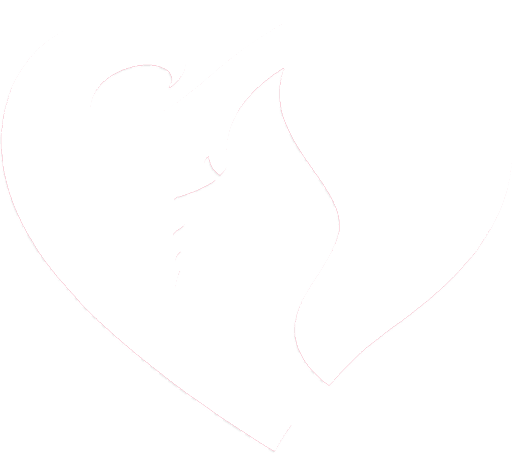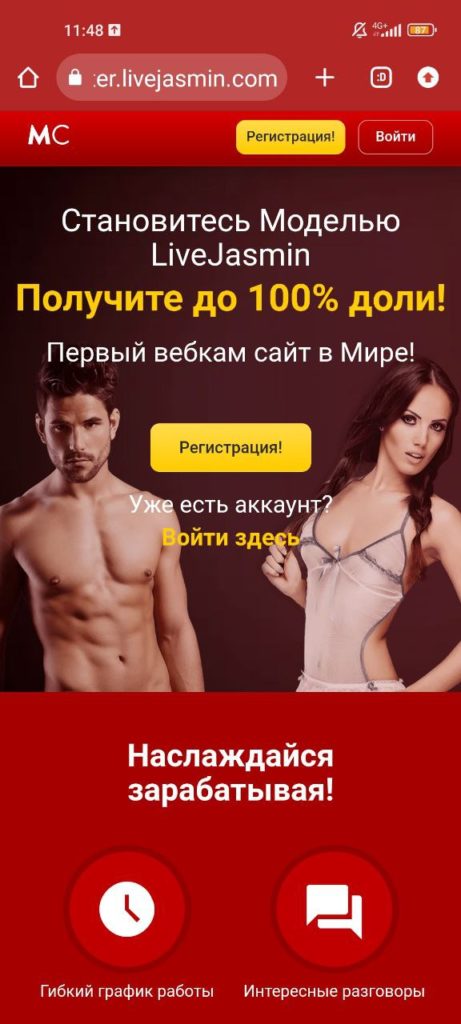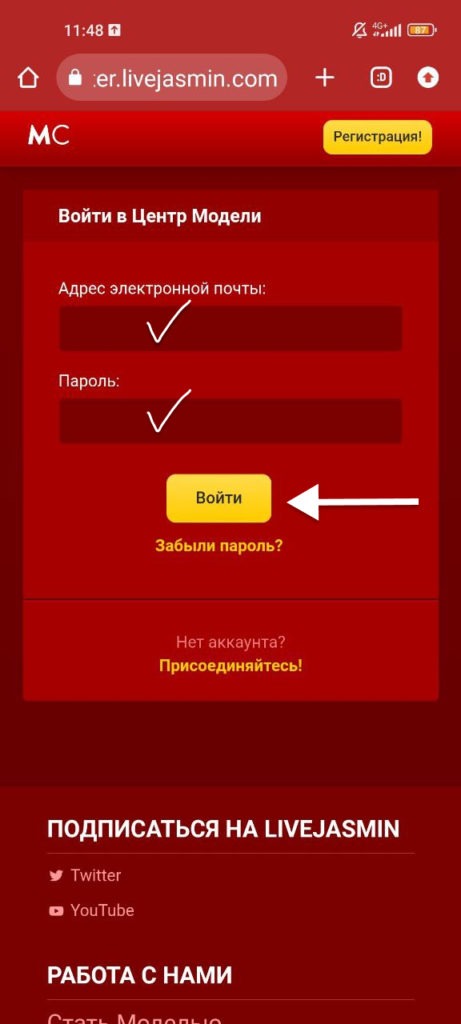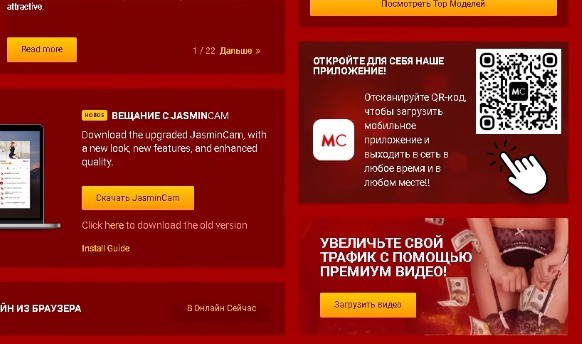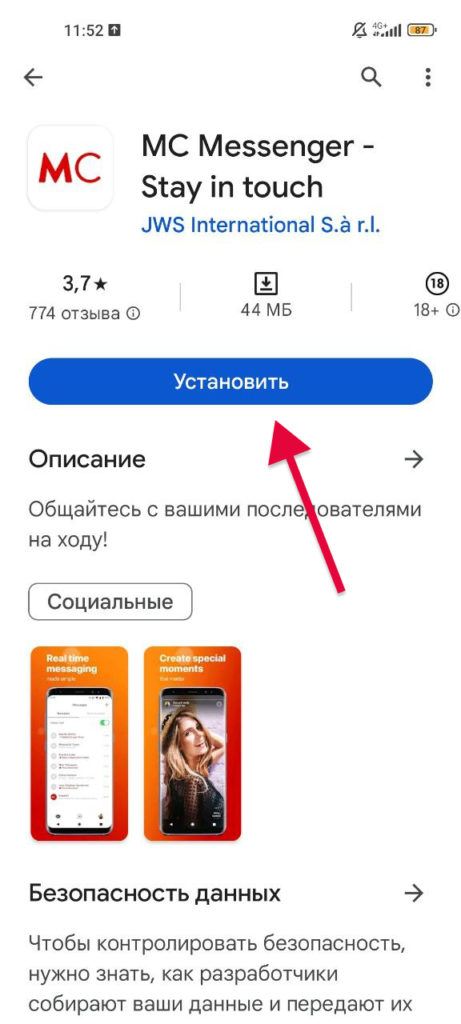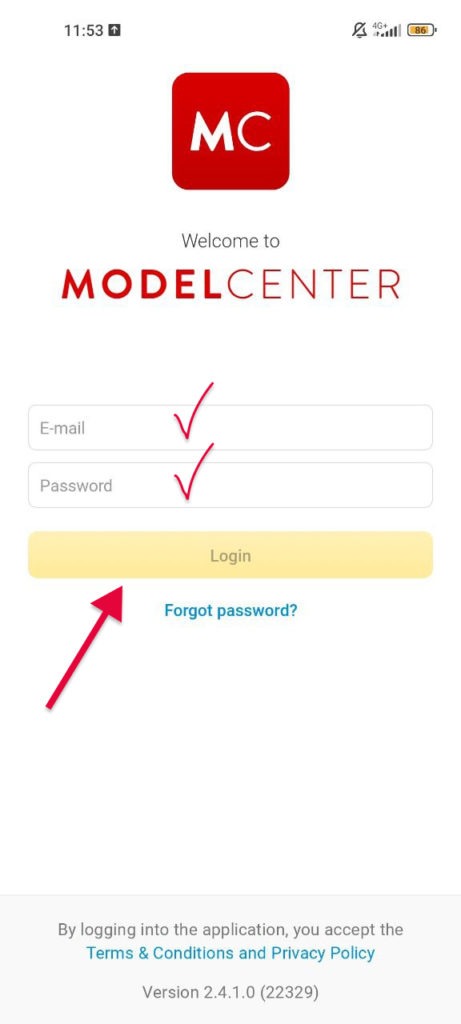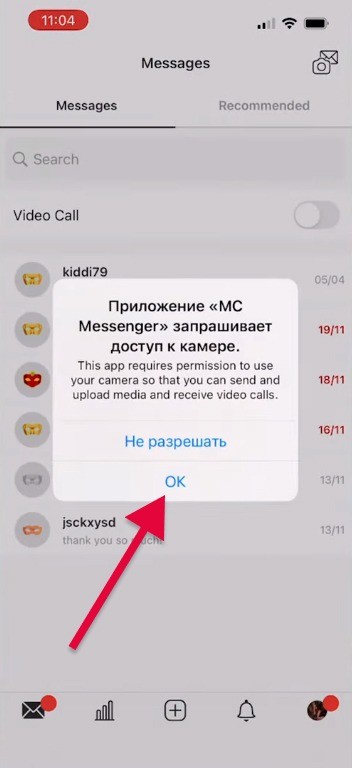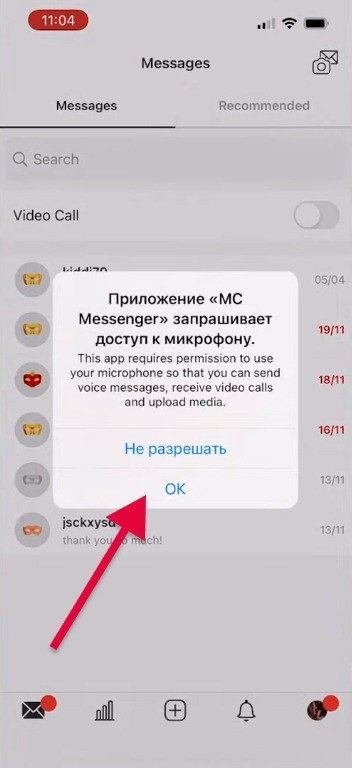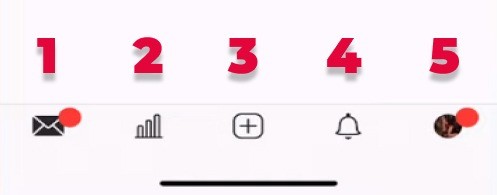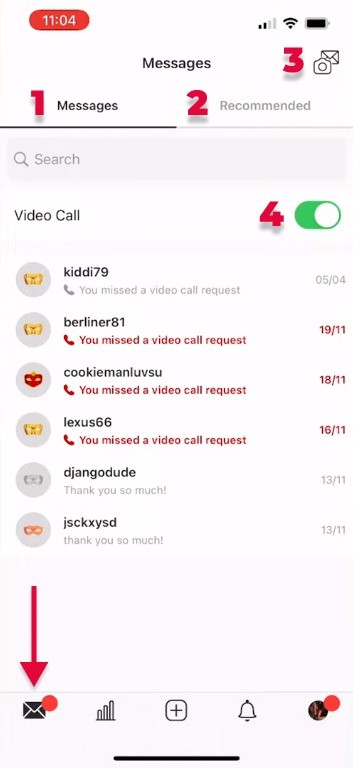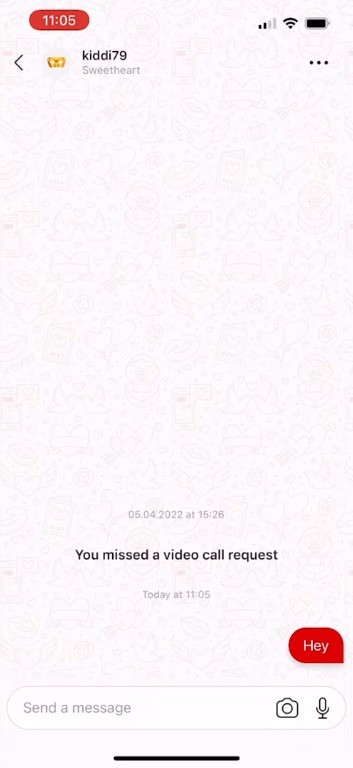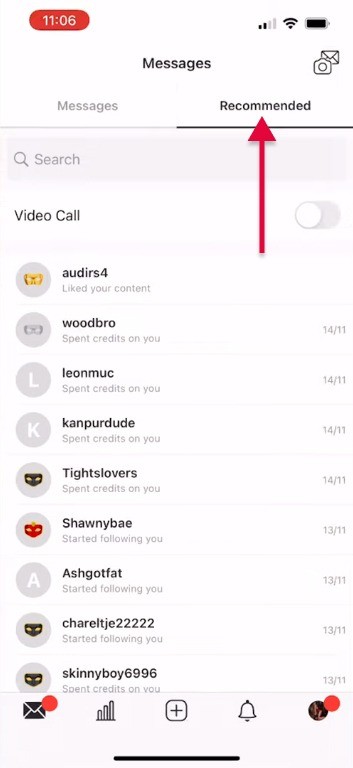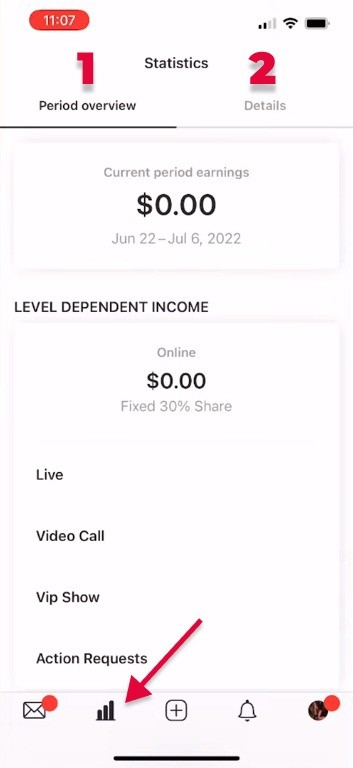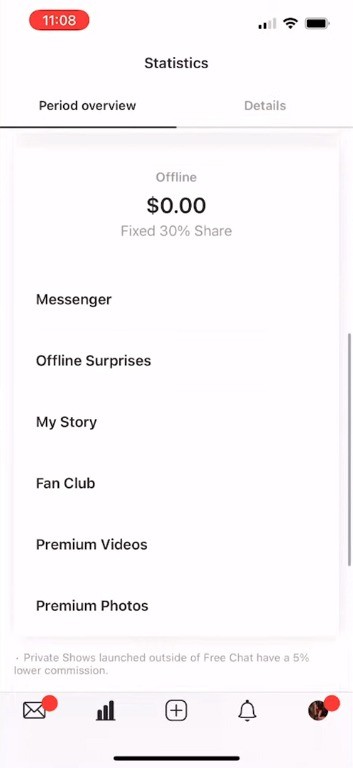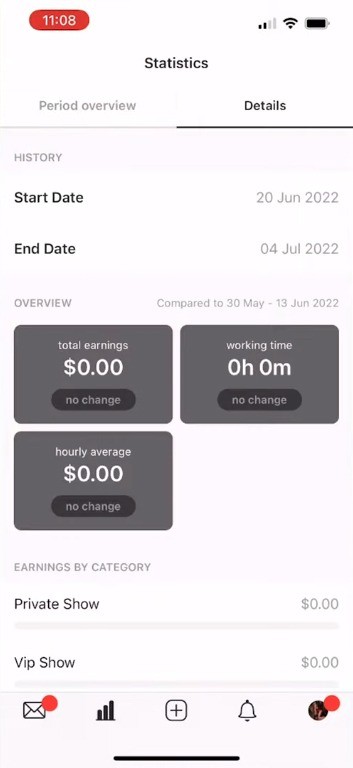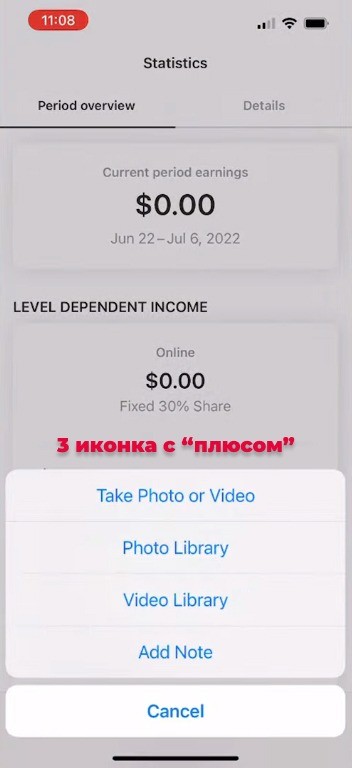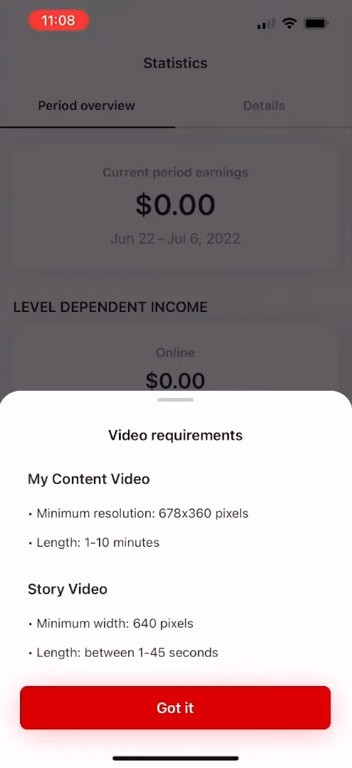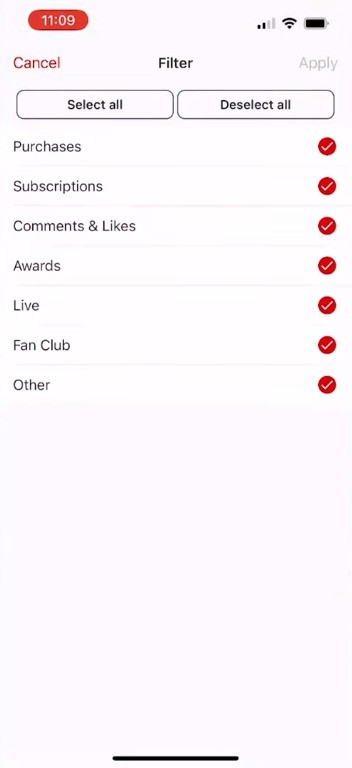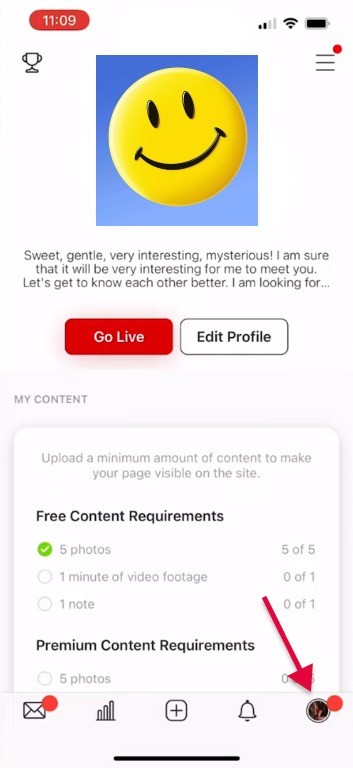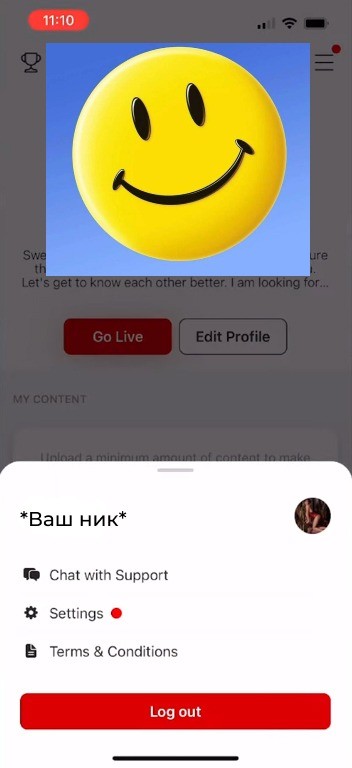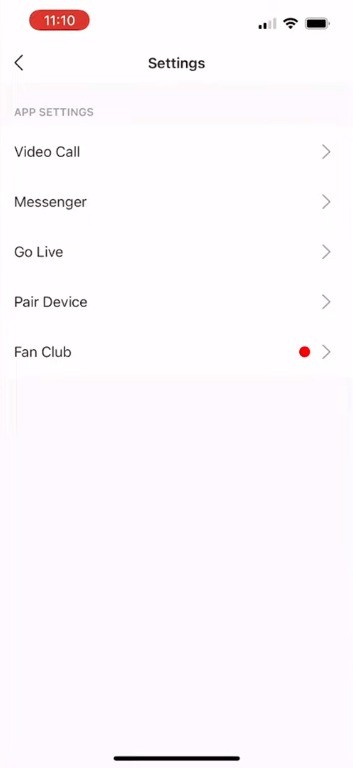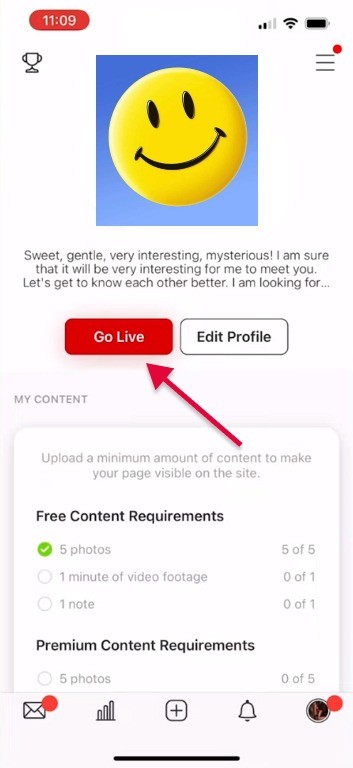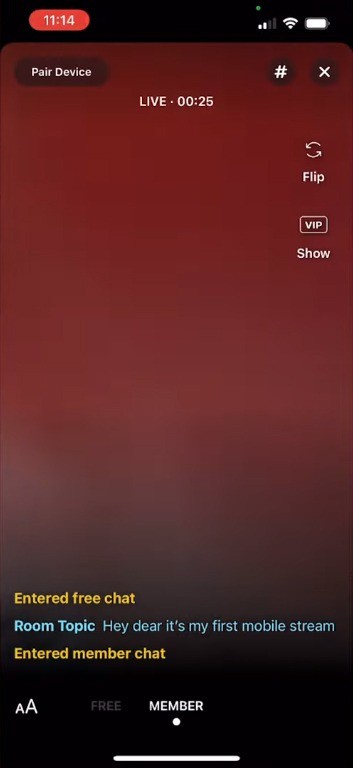Обновлено 14.07.2024

Мобильное приложение «MC Messenger» от LiveJasmin намного упрощает работу моделям, ведь можно запускать и настраивать трансляцию прямо с телефона. И в этой статье мы сделаем полный обзор функционала этой программы.
- Содержание:
- Как скачать MC Messenger
- Обзор функционала мобильного приложения
- Просмотр статистики доходов в кабинете
- Настройка профиля модели
- Запуск трансляции в MC Messenger
- Работа через другое мобильное приложение
MC Messenger мобильное приложение как скачать?
Вы можете скачать «MC Messenger» прямо с официального сайта LiveJasmin. Только сначала надо зайти в личный кабинет модели:
Примечание! Если вы ещё не зарегистрированы в качестве модели на LiveJasmin, рекомендуем нашу статью с «LiveJasmin регистрация моделью» к прочтению.
Далее чуть полистав вниз, вы увидите рекомендацию сайта установить мобильное приложение. А ещё можно зайти в тот же кабинет только с компьютера, пролистав чуть ниже и отсканировать QR-код с телефона и тут же начнётся установка:
Как только вы попадаете на главную страничку, нажимаете в правом верхнем углу «Войти». После чего заполняете свои Данные, а конкретно Логин и Пароль, и нажимаете «Войти». Дальше вы оказываетесь в своём личном кабинете модели и прямо там сайт предлагает нам установить
К тому же, можно скачать мобильное приложение MC Messenger прямо из Play Market или App Store, если у вас Apple:
Это же приложение и заменит вам личный кабинет, потому что там есть всё, что нужно.
MC Messenger: обзор мобильного приложения от LiveJasmin
Заранее при входе разрешите всё то, что запрашивает мобильное приложение (доступ к камере и микрофону). Это всё нам нужно будет в будущем:
После чего в самом низу вы видите меню с иконками, по которому мы сейчас будем делать обзор.
Как вы можете заметить, меню состоит из 5 разделов, начнём с первого:
а) «Личные сообщения с пользователями»:
- Здесь находятся ваши диалоги с пользователями. В отличие от переписки в онлайне эта переписка оплачивается за каждое сообщение, которое отправит вам пользователь. И чтобы получить деньги на баланс за сообщение, нужно обязательно на него ответить. Если пользователь отправил вам 3 сообщения, вам нужно отправить ему также 3 сообщения в ответ на его. К тому же прямо там в сообщениях вы можете отправлять пользователю «Фото» или «Видео» платно или бесплатно, нажав на иконку фотоаппарата;
- Что же значит вкладка «Recommended»? Здесь приведён перечень всех пользователей, с кем вам рекомендуется инициировать диалог. Те, кто либо подписался на вас, либо вступили в фан-клуб, либо заплатили вам деньги. Вы можете сами начинать с ними диалог, тем самым простимулировав их что-либо купить;
- «Иконка с фотоаппаратом и письмом» в правом верхнем углу означает рассылку. Вы можете рассылать как платный контент, чтобы его купили, так и просто напоминать о том, что вы в онлайне. К тому же, после того как вы подготовили, что хотите отправить, можно выбрать определённых пользователей, кому вы хотите это прислать;
- Как вы заметили под поиском на 1 картинке расположена функция «Video Call». Она позволяет вам принимать видеозвонки от пользователей через мобильное приложение. И как только он захочет позвонить, вам придёт уведомление. Если вы принимаете видеозвонок, вы сразу попадаете в приват через мобильное устройство. Однако если вы чем-то заняты, например, находитесь в кругу друзей, лучше отключить эту функцию.
МС Мессенджер: статистика и сторис в мобильном приложении
Далее мы перейдём ко 2 разделу в меню с иконкой 3 “столбцов”:
б) «Статистика»
Перейдя в раздел статистики, вы сразу можете заметить наверху две вкладки: «Period overview» (1) и Details» (2):
- «Period overview» показывает сколько всего вы заработали за текущий период на LiveJasmin. Более того, сюда включается и заработок с компьютера;
- Во вкладке вы можете выбрать определённую дату или период времени, за который вас интересует ваш доход. К тому же, здесь есть подробная статистика, откуда именно у вас идёт основной заработок (нужно пролистать чуть ниже в этой вкладке).
Далее в меню нажмём на 3 иконку с “плюсиком”:
в) «Добавление контента в сторис»
Тут же предлагается то, что именно вы хотите отправить в сторис. Вы можете отправить фото или видео прямо сейчас («take Photo or Video») или загрузить фото или видео из галереи («Photo/Video Library»). К тому же, можете просто написать какой-нибудь текст/заметку («Add Note»), например, “не опаздываем на стрим”. После того как вы выбрали, что хотите отправить в сторис, сайт напомнит о требованиях к видео.
MC Messenger: уведомления и настройка профиля модели
Далее переходим в меню к 4 иконке с колокольчиком:
г) «Список уведомлений»
Тут появляться разного рода уведомления. А какие именно? Это можно настроить, тыкнув в правом верхнем углу. Среди всевозможных уведомлений есть оповещения о покупках, подписках, комментариях и т.д.
Дальше мы рассмотрим последний пункт из нижнего меню:
д) «Профиль модели»
Перейдя в профиль, приложение сразу напоминает о минимальном контенте («Free Content Requirements»), который должен быть у модели на аккаунте. В самом верху «Edit Profile» вы можете изменить описание о себе и фото профиля. А опустившись чуть ниже на этой же странице (1 картинка), мы можете добавить новые фото и видео как платные, так и бесплатные, а также их удалить, если хочется.
Нажав же на 3 полоски в правом верхнем углу, вы можете выйти на онлайн тех. поддержку или перейти к основным настройкам аккаунта. Нажав на «Settings», нас перебрасывает в соответствующий раздел (3 картинка выше). Тут вы можете менять ценники на членство в фан-клубе, приваты, сообщения и видеозвонки. К тому же, здесь же можно подключить и настроить вашу “игрушку” от Lovense, нажав на «Pair device».
MC Мессенджер: запуск трансляции с телефона на LiveJasmin
Итак, мы рассмотрели все пункты меню и теперь осталось перейти к запуску трансляции:
Чтобы запустить трансляцию, нужно зайти в профиль (4 пункт меню) и нажать на красную кнопочку «Go Live». После чего запустится трансляция, где также в самом низу можно переключать режимы: трансляция для всех или только для подписчиков. Нажав на решётку в правом верхнем углу можем добавить «Тему комнаты». А чтобы закончить стрим нажимаем на крестик возле решётки. В принципе здесь такой же функционал, как и на трансляции с компьютера.
Вот и все. Обзор на мобильное приложение MC Messenger от LiveJasmin закончился. Напоминаем, чем больше вы пользуетесь разными функциями на LiveJasmin, тем больше вероятность увеличения вашего дохода. Потому что на LiveJasmin очень любят активных моделей. Желаем вам удачной работы и надеемся, что эта статья была для вас полезной.
Примечание! У нас также есть статья «Работа вебкам моделью с телефона», где мы показываем, как стримить на BongaCams через их мобильное приложение. Оно тоже очень удобное, поэтому рекомендуем эту статью к прочтению.